如何使用OBS Studio实现流畅的游戏单机直播和双机直播
 440
440
 拍明
拍明
原标题:如何使用OBS Studio实现流畅的游戏单机直播和双机直播
视频,是现在人们体验世界、了解世界的新方式。游戏直播为主播们提供了彰显个性各显神通的平台,也为观众带来了绚丽的视觉享受和有趣的社交体验。那么问题来了,如何直播出流畅的游戏画面,让观众与你一起沉浸在不卡顿、高分辨率的游戏狂欢里呢?
OBS Studio作为一款免费、易操作的录制直播软件,深受各大主播和直播平台的青睐。美乐威USB Capture(Plus)系列采集棒凭数据借传输稳定、即插即用的特点更是深受网络红人的喜爱。下列直播搭建方案供有需要的朋友自取使用。
方案使用采集设备

单机直播方案
所用设备:装有OBS Studio 软件的笔记本1台+美乐威USB CaptureHDMI Plus采集棒1个

搭建说明:
1. 将笔记本的HDMI输出接口,连接到采集棒的Input接口
2. 将自带的USB 3.0数据线连接采集棒到笔记本
3. 将耳机和麦克风插入采集棒相对应的孔,便于游戏监听和添加视频解说
方案优势:
一些用户会采用OBS Studio直接采集桌面的方式,一边打游戏一边直播,但由于游戏运行和直播软件运行都需要占用电脑CPU,所以游戏画面会出现卡顿的现象,且由于CPU占用严重,实际采集帧率不会真的达到60fps,导致直播画面不流畅。如果你需要将高于全高清的分辨率向下变换到1080p60进行录制和直播,使用采集棒可以有效地降低直播软件对CPU的占用,因为分辨率向下变换是由采集棒硬件处理的,不会额外占用CPU,从而提高游戏画面和直播画面的流畅度。同时,通过连接在采集卡上的麦克风,主播还可对游戏进行解说并同视频一起进行直播。(如果直播时无需配语音解说,可以使用美乐威USB Capture HDMI Gen 2采集棒。)
双机直播方案
所用设备:游戏电脑1台+直播电脑1台+美乐威USB CaptureHDMI Plus采集棒1个

搭建说明:
1. 将游戏电脑的主输出接口连接到采集棒
2. 将游戏电脑的另一个输出接口连接到显示器
3. 将采集棒环出接口通过自带的USB 3.0数据线连接到直播电脑
4. 将耳机和麦克风插入采集棒相对应的孔,便于游戏监听和添加视频解说
方案优势:
此方案中游戏电脑作为直播视频源,在没有直播软件占用其电脑CPU的情况下,游戏画面非常流畅。采集卡将游戏视频环出到直播电脑后,主播打开OBS Studio软件就可以对游戏画面进行调整和直播,直播画面的分辨率同游戏画面的分辨率可以实现一致。主播通过麦克风可以为游戏添加语音解说,同时,主播也可以在直播电脑中观看无需直播的内容并进行其他操作。(如果主播用的游戏主机有PCIe插槽,还可以使用美乐威内置式的带环出功能的Pro Capture采集卡。)在录制或直播前,我们需要设置OBS和音频设备。
责任编辑:HanFeng
【免责声明】
1、本文内容、数据、图表等来源于网络引用或其他公开资料,版权归属原作者、原发表出处。若版权所有方对本文的引用持有异议,请联系拍明芯城(marketing@iczoom.com),本方将及时处理。
2、本文的引用仅供读者交流学习使用,不涉及商业目的。
3、本文内容仅代表作者观点,拍明芯城不对内容的准确性、可靠性或完整性提供明示或暗示的保证。读者阅读本文后做出的决定或行为,是基于自主意愿和独立判断做出的,请读者明确相关结果。
4、如需转载本方拥有版权的文章,请联系拍明芯城(marketing@iczoom.com)注明“转载原因”。未经允许私自转载拍明芯城将保留追究其法律责任的权利。
拍明芯城拥有对此声明的最终解释权。




 产品分类
产品分类





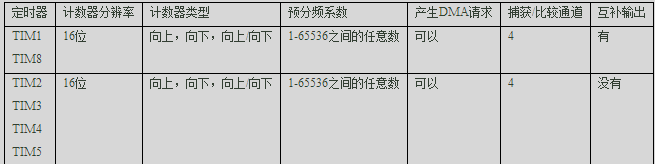
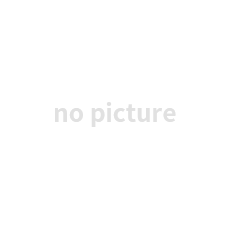








 2012- 2022 拍明芯城ICZOOM.com 版权所有 客服热线:400-693-8369 (9:00-18:00)
2012- 2022 拍明芯城ICZOOM.com 版权所有 客服热线:400-693-8369 (9:00-18:00)


